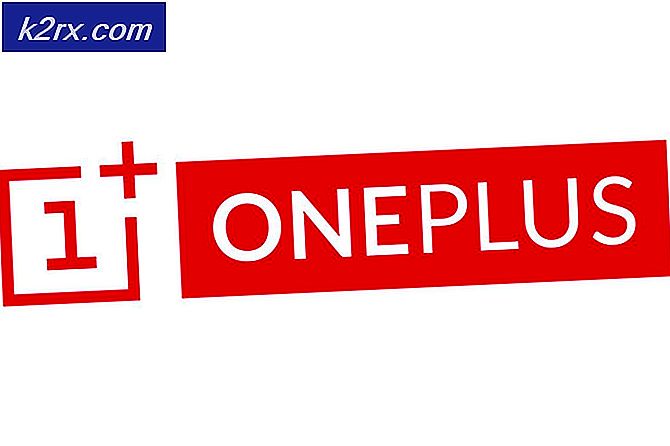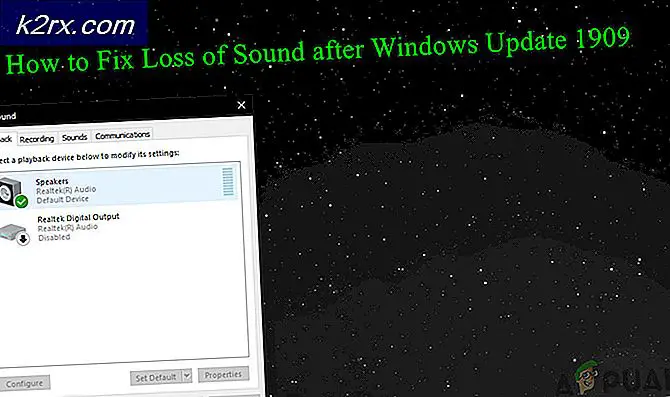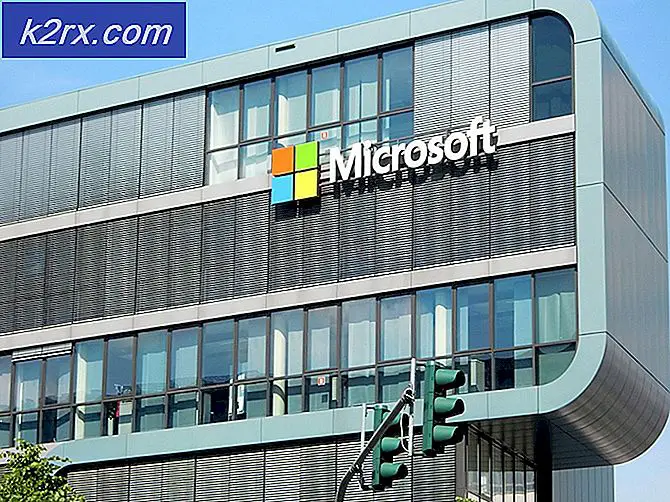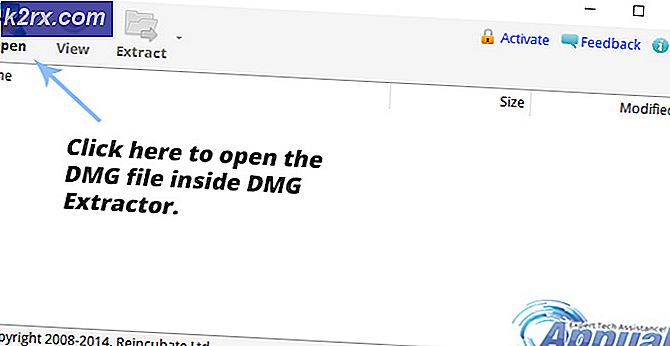FIX: Asus Computer Boots til Aptio Setup Utility i stedet for at starte i sit operativsystem
Aptio Setup Utility er en slags variant af BIOS opsætningsværktøjet, selvom Aptio Setup Utility normalt kun leveres med Asus-desktops og bærbare computere. En hel del Asus-computerbrugere har konfronteret og fortsat står over for et problem, hvor deres computer støder løbende ind i Aptio Setup Utility i stedet for at starte i dets operativsystemer. En Asus-computer gør det normalt, fordi det ikke registrerer et operativsystem, som det kan starte til eller ikke har en HDD / SSD tilsluttet til det helt.
Men hvis du er sikker på, at din Asus-computer har en harddisk / SSD med en levedygtig installation af et operativsystem, der er tilsluttet det, men stadig oplever dette problem, kan det kun være en af to forklaringer for det - forbindelsen mellem din computer og dens HDD / SSD er løs, hvilket resulterer i, at din computer ikke er i stand til at registrere den, eller din computer simpelthen ikke kan opdage dens HDD / SSD og genkende det som sådan. Hvis sidstnævnte er tilfældet, kan din computer muligvis ikke registrere harddisken / SSD'en, fordi de fleste Asus-computere er konfigureret til ikke at genkende andre HDD'er / SSD'er end dem, de følger med, og din computer mener af en eller anden grund, at harddisken Den pågældende SSD er ikke den, den fulgte med.
Dette problem er især almindeligt i Asus laptops. Heldigvis er dette problem ikke ufikseligt, og følgende er de to mest effektive løsninger til dette problem:
Løsning 1: Sørg for, at computerens HDD / SSD er korrekt tilsluttet
Den mest oplagte årsag til dette problem i din sag ville sandsynligvis være, at forbindelsen mellem din computer og dens harddisk / SSD på en eller anden måde er blevet rokket løs, hvilket gør din computer ude af stand til at registrere sin harddisk / SSD. Hvis dette virkelig er årsagen til dette problem for dig, er alt hvad du skal gøre, at fastgøre forbindelsen mellem din computer og dens harddisk / SSD. For at gøre det skal du:
PRO TIP: Hvis problemet er med din computer eller en bærbar computer / notesbog, skal du prøve at bruge Reimage Plus-softwaren, som kan scanne lagrene og udskifte korrupte og manglende filer. Dette virker i de fleste tilfælde, hvor problemet er opstået på grund af systemkorruption. Du kan downloade Reimage Plus ved at klikke her- Åbn din computer for at få adgang til dens HDD / SSD. Hvis din computer er et skrivebord, skal du åbne hylsteret. Hvis din computer er en bærbar computer, skal du skrue af og fjerne bunden.
- Find og tag stikkets forbindelse fra computerens bundkort.
- Rengør både drevets forbindelse og stikkontakten på din computers bundkort.
- Sæt drevets forbindelse tilbage i stikket på computerens bundkort, og sørg for at placere det korrekt og korrekt.
- Luk computeren op.
Start computeren op og kontroller for at se, om problemet stadig vedvarer.
Løsning 2: Tillad din computer at registrere udenlandske harddiske og SSD'er
Hvis din computers harddisk / SSD er tilsluttet det bedst, kan det være, at du muligvis lider af dette problem, fordi din computer er indstillet til ikke at genkende udenlandske harddiske og SSD'er, hvor HDD / SSD'en du forsøger at bruge, er enten ikke din computer fulgte med eller din computer mener simpelthen, at det er tilfældet. Hvis dette er roden til dette problem for dig, kan denne løsning fungere ganske godt for dig. For at gøre det muligt for din Asus-computer at registrere udenlandske harddiske og SSD'er og genkende dem som sådan, skal du:
- Start computeren op og vent på, at den starter op i Aptio Setup Utility.
- Når du er i Aptio Setup Utility, skal du navigere til Sikkerheden
- Udvid menuen Sikker opstart menu og deaktiver Secure Boot.
- Naviger til fanen Gem og Afslut, gem dine ændringer, afslut Aptio Setup Utility, genstart computeren og vente på, at den starter igen i værktøjet.
- Naviger til Boot
- Deaktiver Secure Boot og Fast Boot
- Aktivér CSM (Compatibility Support Module).
- Naviger til fanen Gem og Afslut, gem dine ændringer, afslut
Aptio Setup Utility og genstart computeren. Når din computer starter op, skal den starte op i operativsystemet og ikke i Aptio Setup Utility.
PRO TIP: Hvis problemet er med din computer eller en bærbar computer / notesbog, skal du prøve at bruge Reimage Plus-softwaren, som kan scanne lagrene og udskifte korrupte og manglende filer. Dette virker i de fleste tilfælde, hvor problemet er opstået på grund af systemkorruption. Du kan downloade Reimage Plus ved at klikke her